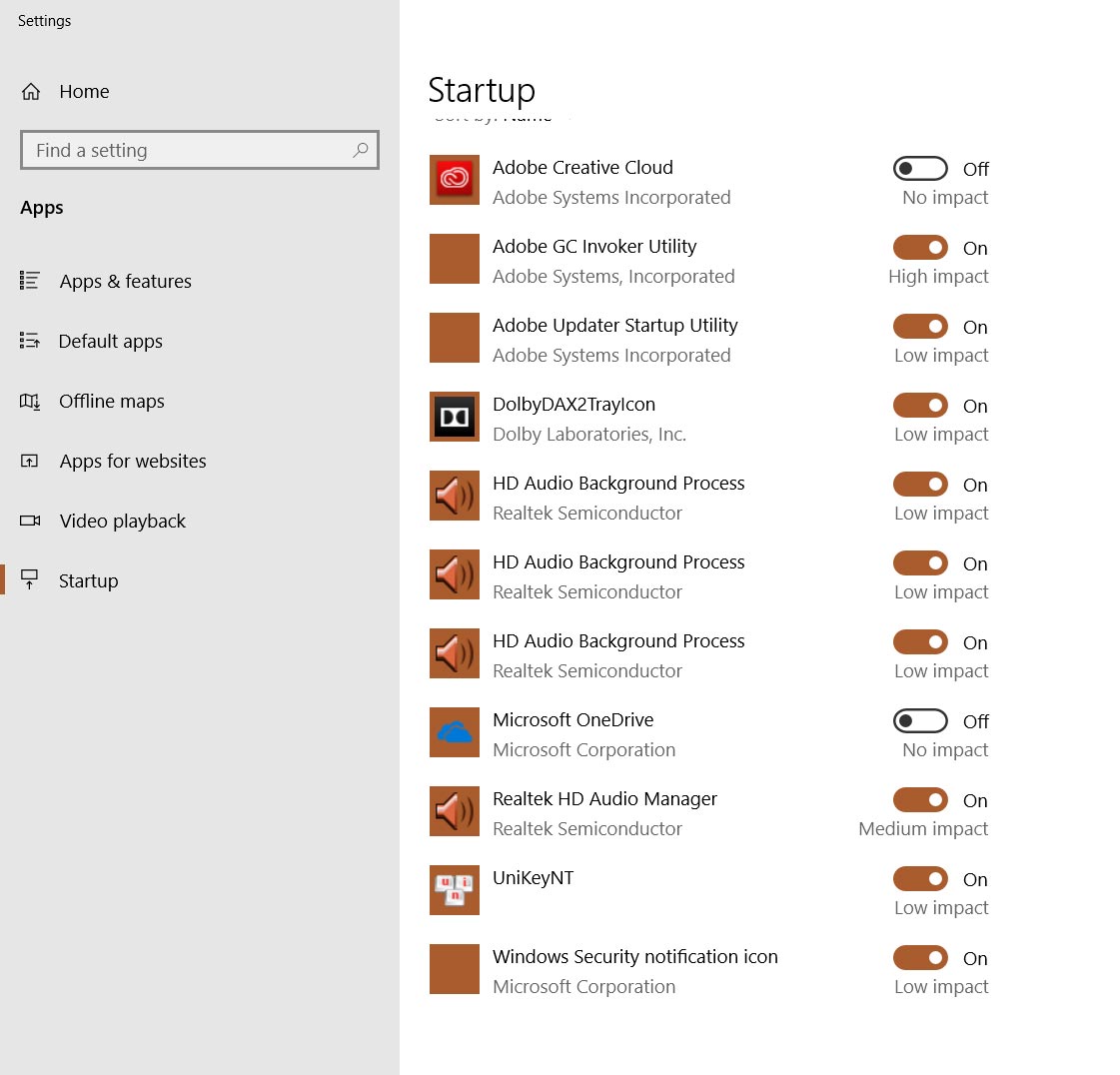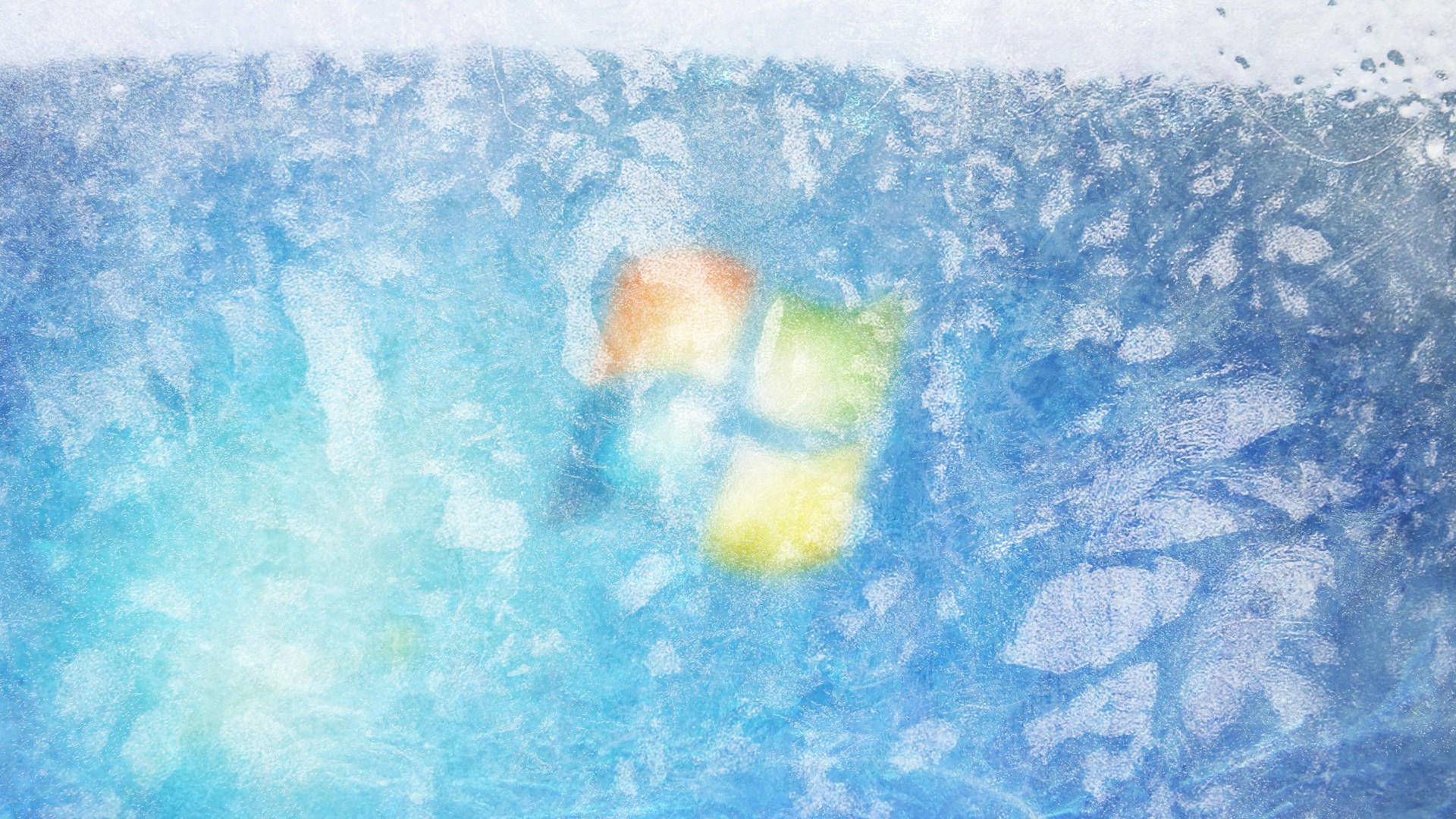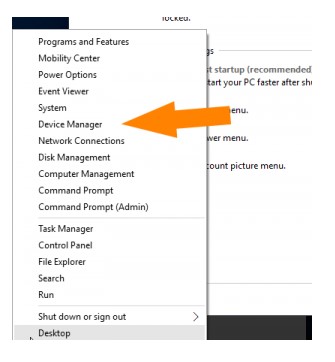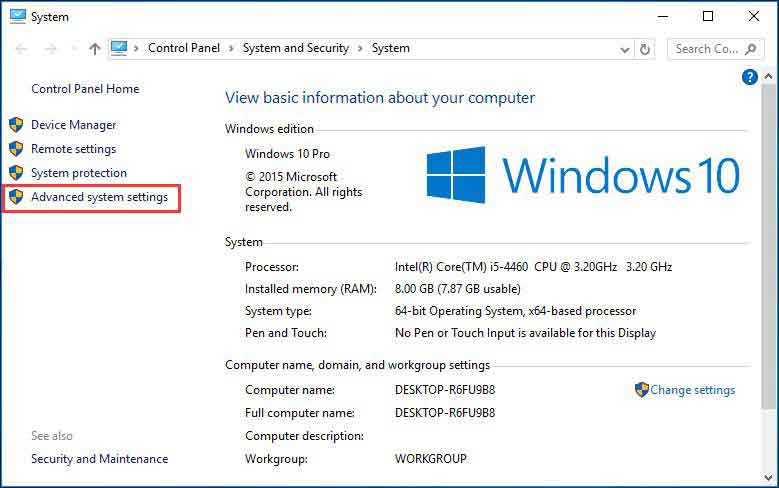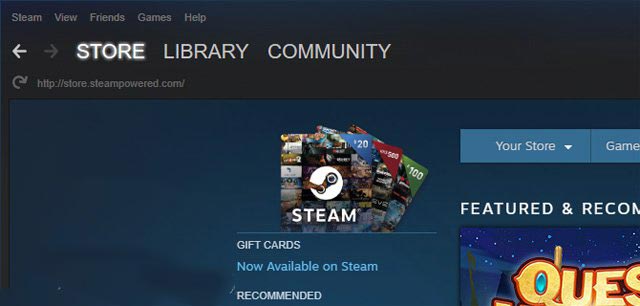Bỗng nhiên trong một ngày không đẹp trời, máy tính Windows 10 khởi động chậm hơn bình thường rất nhiều và gây ức chế cho bạn. Hãy cùng tìm hiểu nguyên nhân và cách giải quyết sự cố này ngay lập tức trong bài viết này của PV Công nghệ.
1Vô hiệu hóa tính năng Fast Boot
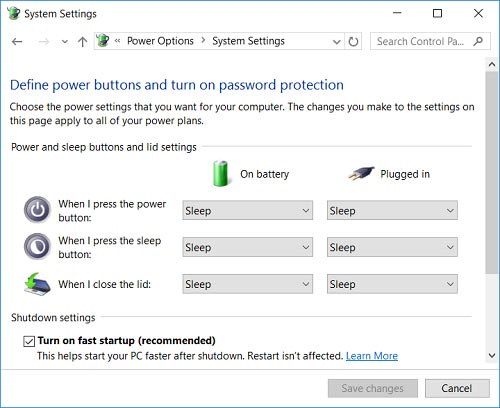
5Cài đặt lại hệ điều hành mới
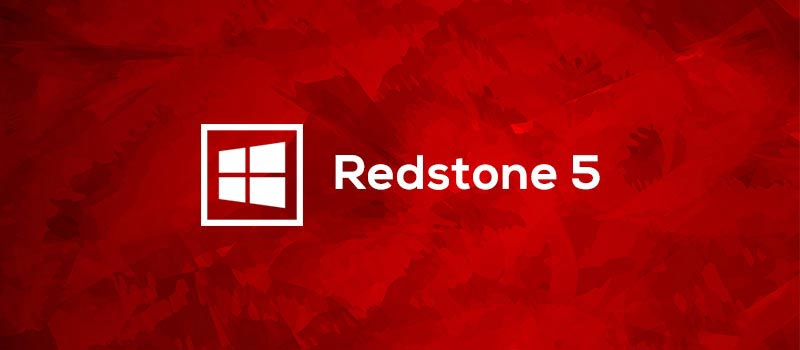
Nếu đã thử qua toàn bộ những cách kể trên nhưng vấn đề Windows 10 khởi động chậm vẫn chưa được cải thiện, lúc này có lẽ giải pháp cuối cùng mà bạn cần làm là cài đặt lại máy tính của mình hoàn toàn mới.
Tuy nhiên, trước khi bắt tay cài đặt lại thì bạn hãy thực hiện sao lưu toàn bộ dữ liệu của mình vào ổ cứng ngoài hoặc lên các dịch vụ đám mây. Ngoài ra, nếu đang đăng nhập vào Windows 10 bằng tài khoản Microsoft thì bạn có thể dễ dàng lưu và di chuyển toàn bộ thiết lập của hệ thống cũ sau khi cài đặt.
Ngoài ra cài đặt hệ điều hành mới đồng nghĩa với việc bạn sẽ nhận được những tính năng mới cùng với khả năng tương thích và tối ưu tốt hơn.